Area insegnanti
- How to create your own class?
- How to add students to the class?
- What are the possibilities of the teacher-parent zone?
- What can you find in the teacher-parent zone?
- Statistics of how many exercises the student solved correctly within each type of exercise
- Percentage success of students in individual types of exercises
- Recommendations for what to repeat
- Current overview of solved exercises
- The number of totally solved exercises for the selected time period
- Print configurator
On our website, students will learn about financial literacy, which is an integral part of school teaching. They practice these skills here in a practical and fun way.
And what are the benefits for you? Among other things, you can monitor the progress of children and students, get clear statistics of individual students and various recommendations for further exercises.
Whether you're a parent or a teacher, come and explore all the features the zone has to offer.
How to create your own class?
To work effectively with the web and keep track of everything mentioned in the introduction, create your own class as follows.
Sign up as a new teacher or parent.
Once you've registered, sign in to your profile.
Fill in the required class information and select the class code. It can be any. It is important that it is unique code.
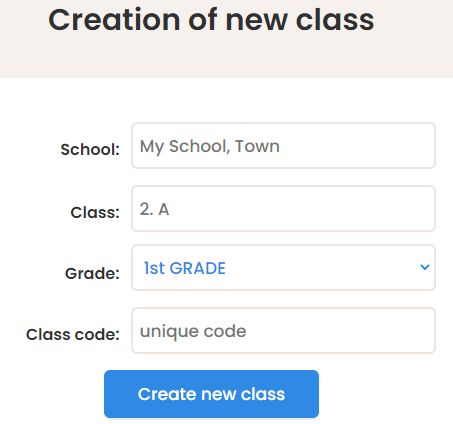
The class is now established.
If you are a parent, follow the same procedure. For you, your family will be the class, to which you will add your children in the following steps.
How to add students to the class?
You can clearly monitor the progress of your students after adding them to an already established class. In order to add them to it, they need to have their own profiles. This is a simple step in which they log in to the site as follows.
Student login.

We recommend a combination of first / last name / number for the login name. For example: PaulNewman101
After each subsequent login, all solved exercises are automatically recorded in student's profile.
After creating a profile in the My Classes tab, the student will enter a unique class code you reveal him.

By entering the code, the student will join your class and his name will appear in the list of a specific class in your profile.
Our tip: For younger students, the registration names can be created by the teacher (he proceeds as if he were a student). He then assigns them to a specific class by entering a unique code in their profile. Students will then only be told their login names so they can join them in matika.in sign. This eliminates any complications in connecting students to the class.
If you are a parent, follow the same procedure. Assign your children to the created class.
What are the possibilities of the teacher-parent zone?
A created profile allows you to manage your classes and students.
You can create and delete classes / groups as you like. It's the same with students you can add to or exclude from classes.
Within your profile, you can communicate with your students and chlidren through messages.
We offer teachers the opportunity to simplify homework assignments. It is possible to assign a homework common to all students or to each individual. The system evaluates the tasks and you just see how the students solved the exercises.
You use the same options even if you are a parent.
What can you find in the teacher-parent zone?
Teachers and parents have the opportunity to monitor many statistics and parameters of their children and students in the zone.
Statistics of how many exercises the student solved correctly within each type of exercise
For each student, you will find clearly graphically processed numbers of solved tasks. The number of correct solutions is represented by a spectrum of colors from green (more correct solutions than others) to red (fewer correct solutions than others). The illustration is only indicative, only after clicking on the profiles you will find tasks and their solutions for specific students.
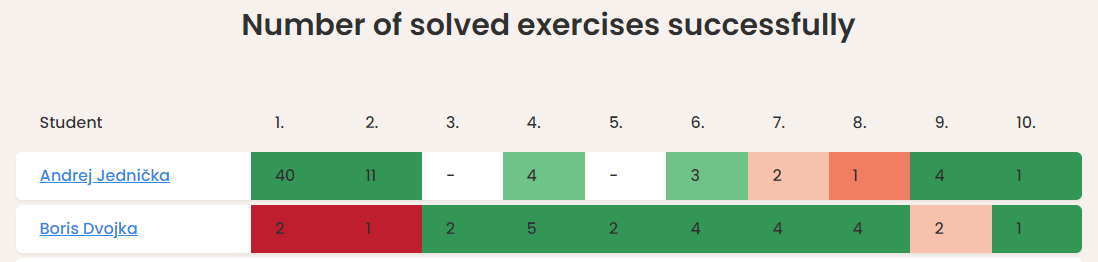
Percentage success of students in individual types of exercises
As with the previous statistics, you can see the percentage of success according to the color spectrum, which can help you, among other things, in the evaluation of students.
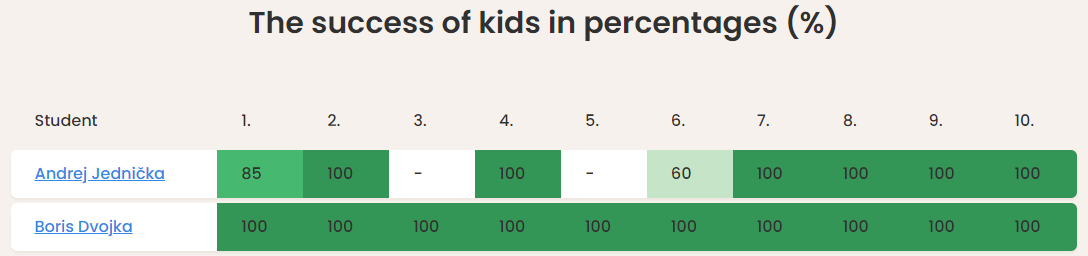
Recommendations for what to repeat
Based on class / group statistics, the system finds out in which exercises students most often make mistakes and provides recommendations for practicing and repeating specific types of exercises. This recommendation is also available to students directly in their profiles, so it serves as an important component of self-reflection.
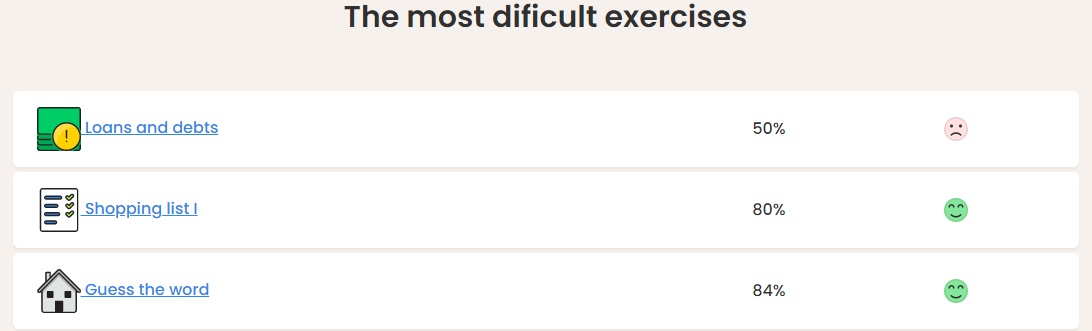
Current overview of solved exercises
An overview of the exercises that students are currently solving is an aid for working in the lesson. The teacher has an immediate overview of who is working on what and with what result. If somebody is not doing well, the teacher can focus on that and give him feedback or help in solving it.
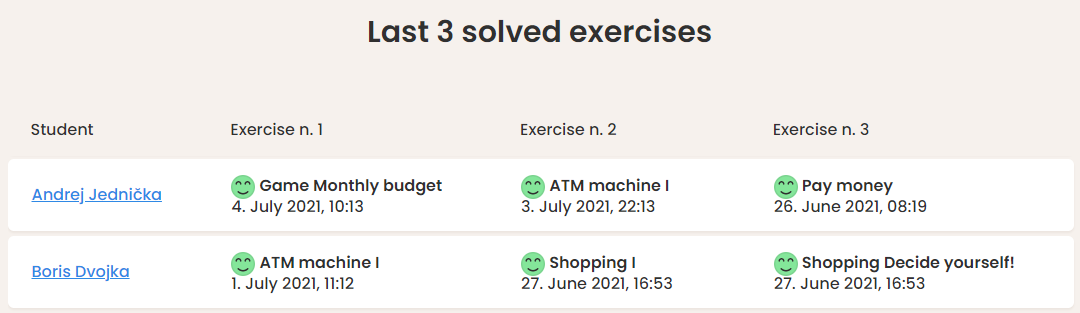
The number of totally solved exercises for the selected time period
From the point of view of long-term monitoring of the development of students, the total number of solved exercises for the past period is available in the zone. In a number of solved exercises, correctly and incorrectly solved exercises are color-coded.
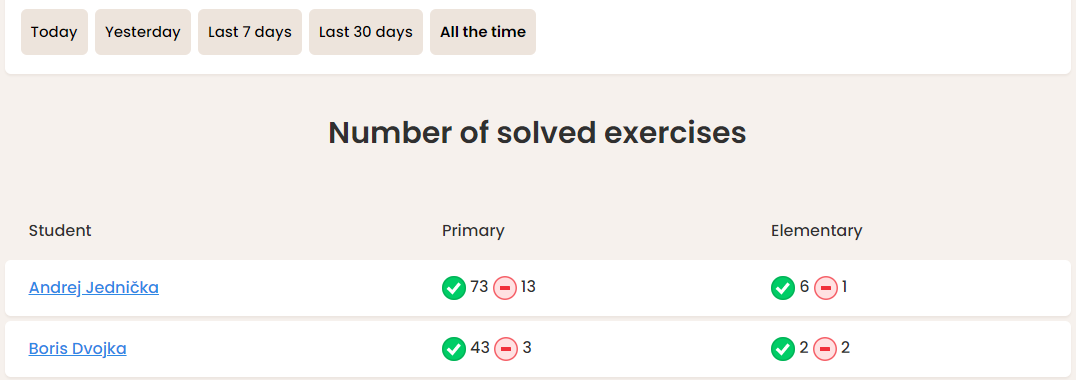
Print configurator
You may want to work with students without computers / tablets so that you have some "paper" background for assessment. In this case, it is possible to print all the exercises so that the students can solve them in writing. It's up to you how many and what types of exercises you print.
